Как добавить контакт в ати в мобильном приложении
Как работать с АТИ су грузоперевозки, участники системы, поиск грузов и перевозчиков.
Ссылка на официальный сайт ati.su с инструкцией 7 шагов для начала успешной работы на АТИ размещена внизу данной статьи.
Как работать с АТИ сотруднику компании организующими автомобильные перевозки
В приоритете при поиске автомобиля под конкретную заявку клиента, обзваниваем тех перевозчиков, которые уже ездили по необходимому или схожему маршруту.
Работа с АТИ по грузоперевозкам
1) Главная страница
С главной страницы мы можем попасть на любой раздел сайта («Ваши грузы», «Рейтинг надёжности», «Транспорт» и другие.)
2) «Ваши грузы»
При переходе в данный раздел мы можем посмотреть какие грузы сейчас у нас есть, а так же добавить новый груз.
-Добавление груза
Для того чтобы добавить груз необходимо в разделе «Ваши грузы» нажать на кнопку «Добавить груз»
Во всплывшем окне указываются все характеристики груза.
- Наименование — выбираем из всплывающего списка, тот тип груза, который у нас имеется.
- Указываем наиболее точный вес и объём груза.
- Маршрут – вписываем пункты загрузки и выгрузки. Если город не является столицей региона, то рекомендуется в пункте загрузки/выгрузки указывать столицу, а в пункте «Точно» указывать точный город.
- Тип кузова – выбираем из всплывающего списка, тот тип кузова который нам требуется
- Тип загрузки-выгрузки — выбираем из всплывающего списка, тот вид загрузки/выгрузки, который нам требуется.
- Указываем точную дату загрузки. Если рейсы постоянные, то отмечаем пункт «Постоянно».
- Ставка – указываем ставку с НДС или без НДС(рекомендуется только если мы не можем двигаться по ставке вверх). Если есть возможность «играть» со ставкой вверх или вниз, то ставки не указываем, а отмечаем «Запрос ставки»
- Отмечаем так же пункт «Прямой договор» и «Через»(указываем 12 дней)
- В примечании указываем любую дополнительную информацию.
- Выбираем контактное лицо.
- Жмём готово и Ок. Груз добавлен.
-Поиск транспорта из раздела «Ваши грузы»
- Жмём указанную кнопку справа от размещенного нами груза, для поиска транспорта удовлетворяющего заданным нами параметрам при добавлении груза.
После этого открывается страница с найденным транспортом. В левой колонке автоматически указываются параметры необходимой машины, при необходимости их можно изменить.
- Кнопка «Обновить груз» позволяет обновить информацию о ваших загрузках, поднять их «наверх».
- Кнопка «Редактировать» позволяет отредактировать существующий груз.
- Кнопка «Удалить» позволяет удалить информацию о грузе.
3) Транспорт
Для того, чтобы найти машину в системе АвтоТрансИнфо, необходимо перейти в раздел «Транспорт» с любой страницы сайта. Ссылка расположена в вернем горизонтальном меню справа.
В разделе «Транспорт» можно посмотреть:
1. Все машины, которые есть в системе на данный момент.
2. Машины по странам. На странице «Машины по странам » можно выбрать машины, у которых пункт назначения, либо пункт отправления находятся в нужной вам стране.
Для подбора конкретной машины, соответствующей параметрам вашего груза, необходимо воспользоваться формой поиска, расположенной на странице «Транспорт» слева под вертикальным меню.
При поиске машины можно указать следующие параметры:
Порядок вывода машин при поиске.
Сортировка машин при выводе достаточно сложная и зависит от целого ряда параметров:
- городов загрузки и разгрузки и радиусов вокруг них, указанных пользователем в параметрах поиска;
- городов, радиусов, регионов и стран, указанных в информации о машинах;
- расстояний между городами по автомобильным дорогам;
- времени размещения информации о машинах.
Сначала сортировка учитывает правила, касательно города загрузки, потом касательно города разгрузки и, наконец, время размещения информации о машине в системе (более свежие выше).
Правила сортировки машин относительно города загрузки.
Если пользователь указал город загрузки без радиуса (искомый город), то сначала будут показаны машины, у которых город загрузки точно такой же. После этого будут показаны машины, у которых искомый город входит в указанный в машине радиус вокруг города загрузки машины в порядке убывания расстояний от искомого города до указанных в машинах городах загрузки.
Если пользователь указал город загрузки с радиусом, то будут показаны машины, у которых город загрузки попадёт в искомый радиус и те машины, у которых искомый город входит в указанный в машине радиус вокруг города загрузки машины. Все эти машины будут отсортированы в порядке убывания расстояний от искомого города до указанных в машинах городах загрузки.
Правила сортировки машин относительно города разгрузки.
В информации о машине может быть указано несколько вариантов разгрузки в любых комбинациях:
- просто город;
- город с радиусом в км.;
- регион;
- страна.
Искомый город сравнивается со всеми вариантами, указанными в машине.
4) Поиск перевозчиков через «Рейтинг надёжности»
Один из наиболее удобных вариантов поиска перевозчиков через АвтоТрансИнфо, является поиск через «Рейтинг надёжности».
Для этого необходимо на главной странице сайта выбрать кнопку «Рейтинг надежности».
На открывшейся странице выбираем необходимый нам город в графе «Регион», указываем «Балл надежности» не меньше 3, «Субъективная оценка» не хуже «Удовлетворительно», в профиле отмечаем «Перевозчик» и жмём кнопку — Применить.
В результате мы видим тех перевозчиков которые нам интересны.
Для просмотра контактной информации о компании требуется нажать на название компании. Для просмотра информации о регистрации компании в АвтоТрансИнфо, отзывах о ней, а также субъективной оценке компании необходимо нажать на звёздочки в графе надёжность(или с любой другой страницы где мы видим название компании и звездочки).
5. Проверка перевозчика
После того как был найден подходящий перевозчик, который согласился забрать груз, необходимо его проверить на надёжность.
Сделать это можно разными способами(обязательно запросить документы необходимые нам от ООО или ИП):
Помните, что клиенты доверяют нам свой груз, и мы должны полностью оправдывать их доверие.
Если по всем этим пунктам вопросов не возникает, то можно переходить к заключению договора и заявки.
Другие юридические вопросы и вопросы безопасности в экспедиторской компании.
- Письмо перевозчику о предоставлении документов для заключения договоров на перевозку грузов;
- Проверяем полномочия «подписанта» договора;
- Инструкция для водителей Перевозчика.
- Другие инструкции на страницах по юридическим и вопросам безопасности.
6. Начало работы
При первых перевозках необходимо, как можно более внимательно контролировать весь процесс перевозки(начиная от требований к ТС и заканчивая возвратом от перевозчика ТН, ТТН и тд в кратчайшие сроки).
Обязательно требовать от перевозчика рабочие телефоны водителя и уточнять будет ли этот номер работать в регионе загрузки/выгрузки.
Строго необходимо иметь с перевозчиком постоянную связь в режиме on-line (icq, skype, сот. телефон), чтобы в случае возникновения непредвиденных ситуаций, можно было получить тот или иной ответ.
Так же узнаем у перевозчика в каких направлениях ездят его автомобили, и предлагать так же наши загрузки по этим направлениям.(Это же рекомендуется делать и при поиске перевозчика).
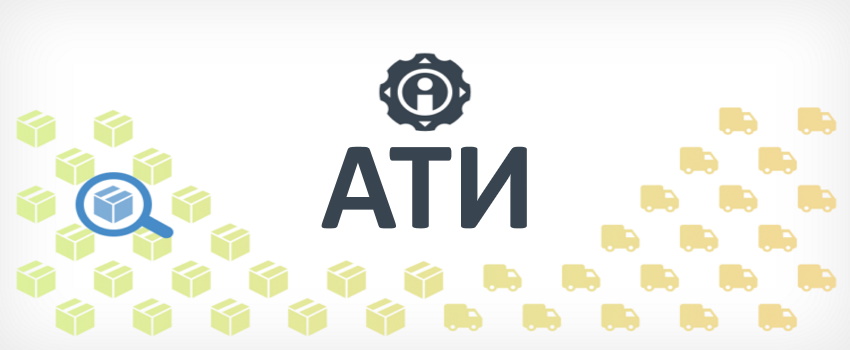
АвтоТрансИнфо (сокращенно АТИ) – это компания, занимающаяся грузовыми перевозками, обслуживающая клиентов через интернет. Такой подход к предоставлению услуг делает более комфортным сотрудничество с любыми потребителями. На сайте биржи доступна регистрация лицам, нуждающимся в постоянной или транспортировке грузов, а также самим грузоперевозчикам. Для получения доступа к функциональным возможностям онлайн-ресурса нужно зарегистрироваться на портале организации АТИ и выполнить вход в личный кабинет. После этого можно приступить к изучению и использованию предложенных опций.
Для создания пользовательского профиля на сайте АТИ нужно выполнить последовательно такие действия:
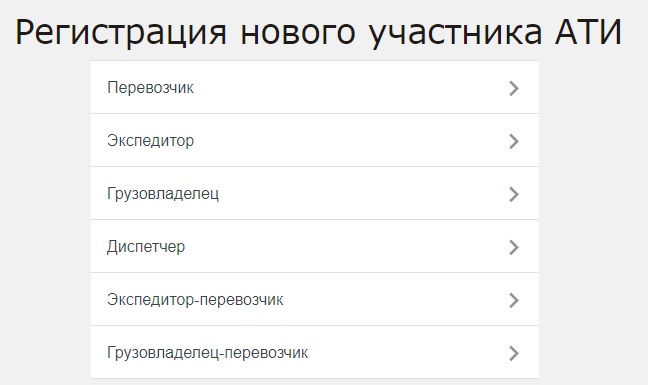
Для авторизации в персональном аккаунте на сайте АТИ надо выполнить последовательно такие действия:
Сервис после проверки корректности введённых идентификационных реквизитов перенаправит клиента организации на основную страничку личного кабинета.
Стоит заметить, что многие функции онлайн-ресурса доступны для просмотра любым посетителям портала, для этого не требуется проходить регистрацию и авторизоваться в персональном аккаунте. Например, возможно использование поиска или подбора удобного маршрута для транспортировки груза, просмотр приблизительной суммы за перевозку. Для получения полноценного доступа к функциональным возможностям сайта придется авторизоваться в системе.
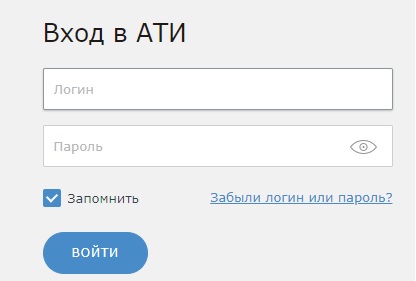
Как восстановить пароль
Если пароль от личного кабинета на портале АТИ был потерян, не стоит беспокоиться. Доступ к сервису может быть восстановлен по такой инструкции:
- Нужно перейти на страницу авторизации, кликнув по кнопке «Войти» расположенной в верхнем правом углу на официальном портале.
- Далее нажать на фразу «Забыли пароль?».
- В открывшейся форме ввести телефонный номер, указанный в процессе прохождения регистрационной процедуры, затем кликнуть «Продолжить».
Функции учётной записи
После создания персонального аккаунта клиентам АТИ становятся доступны такие функциональные возможности:
- Просмотр контактной информации о свободных и не до конца заполненных машинах для прямой связи с водителем, обсуждения особенностей и условий доставки груза.
- Добавление грузов при отсутствии времени для самостоятельного просмотра встречных предложений. Это позволяет любому владельцу транспорта для перевозки грузов ознакомиться с требованиями потенциальных клиентов и отреагировать на них.
- Просмотр, скачивание и распечатка электронных документов, которыми в дальнейшем можно пользоваться при ведении бухгалтерского учёта. Вся документация соответствует действующему законодательству.
- Прямое участие в рейтинге. При большем количестве заказов и добросовестной оплате выполненных пользователем его рейтинг будет соответственно высоким. Как следствие, с таким перевозчиком будут в дальнейшем более активно взаимодействовать остальные клиенты АТИ.
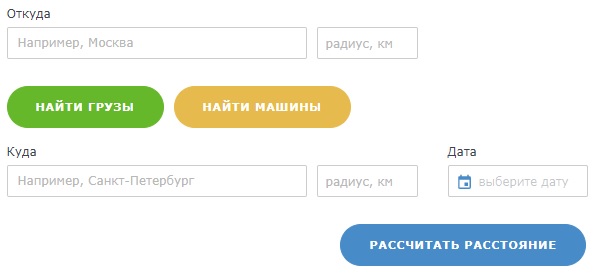
Использование мобильного приложения
Функциональными возможностями личного кабинета на сайте АТИ можно пользоваться не только через компьютер, но и через смартфон или планшет. Для этого нужно просто установить на мобильное устройство специальное приложение, которое подходит для гаджетов, работающих на базе iOS или Android.


Контакты для связи

Ati.su — онлайн-сервис компании АвтоТрансИнфо (АТИ) для участников рынка автомобильных грузоперевозок (грузоотправителей, экспедиторов, грузоперевозчиков). На страницах этого портала посетители могут бесплатно размещать объявления о предоставлении своих услуг, а также другую полезную информацию касательно своей сферы деятельности (юридические вопросы, маршруты, спецтехника, аренда и т.д.).
Чтобы зарегистрироваться на веб-ресурсе АТИ, вам необходимо выполнить следующие действия:
1. Откройте в интернет-обозревателе официальный сайт — ati.su.
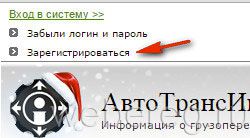
2. В левом верхнем углу клацните по ссылке «Зарегистрироваться».
3. В форме «Общая информация» укажите все необходимые данные для профиля в АТИ.
Внимание! Поля, отмеченные символом «*», обязательны для заполнения.
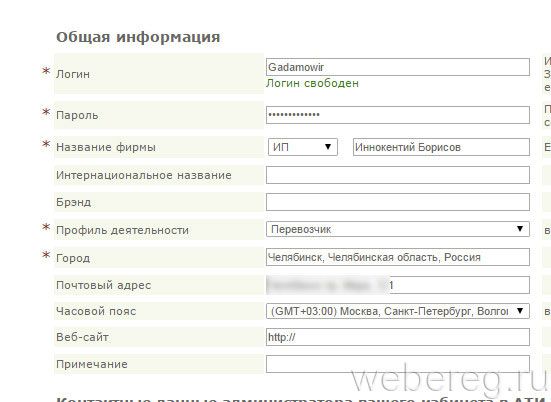
4. «Логин»: придумайте ник для входа на сайт. Он должен состоять, как минимум, из 6 символов и содержать хотя бы одну цифру и одну букву. Использование спецсимволов и пробелов в пароле запрещено.
6. «Название фирмы» — укажите название своей компании или своё имя и фамилия, если вы осуществляете частные грузоперевозки.
Внимание! В ниспадающем меню поля «Название… » вы можете дополнительно указать юридический статус компании. Например, Общество с ограниченной ответственностью (ООО), Акционерное общество (АО), Автономное учреждение (АУ) и др.
7. «Интернациональное название», «Брэнд» — эта информация указывается по желанию пользователя.
8. «Профиль деятельности» — выберите в перечне, каким конкретно вы занимаетесь видом работ (Перевозчик, Экспедитор, Диспетчер, Автосервис и т.д.).
9. «Город»: выберите регион, в котором вы проживаете. Установите курсор в поле, а затем кликните в списке город.
10. «Почтовый адрес», «Часовой пояс», «Веб-сайт», «Примечание» также являются дополнительными полями (регистрация может осуществляться и без них).
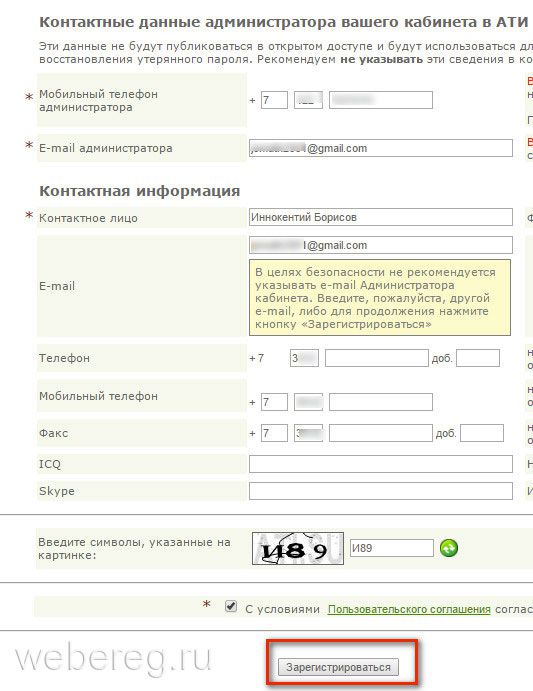
Обязательно укажите имя и фамилия лица, который организовывает грузоперевозки (либо решает другие информационные и организационные вопросы предприятия на сайте). Другие контактные данные (телефоны, e-mail, логины в мессенджерах) можно не указывать.
Завершение регистрации
- Введите в строку код, сгенерированный на картинке.
- Установите флажок возле надписи «С условиями… согласен».
- Кликните кнопку «Зарегистрироваться».
Если регистрационная форма была заполнена правильно, появится приглашение для активации профиля.
Подтверждение электронного ящика
1. Зайдите в аккаунт почтового сервиса, указанный при регистрации.
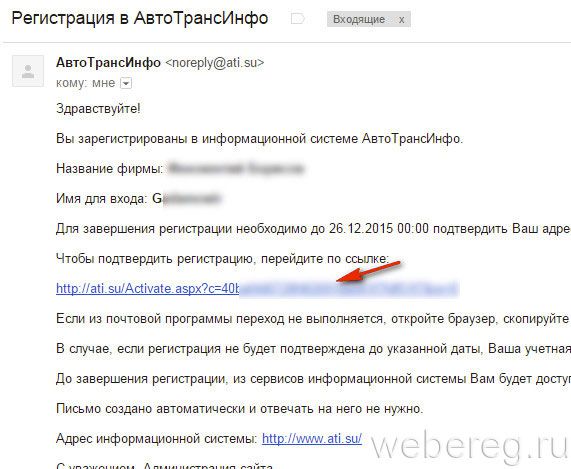
2. Откройте письмо АвтоТрансИнфо. Чтобы активировать учётную запись, щёлкните ссылку в тексте.
После подтверждения электронной почты, вы можете перейти в свой личный кабинет, а также пользоваться всеми имеющимися на сайте функциями.

О компании
Телефон горячей линии АТИ
Круглосуточно доступны городские номера:

Звонки на все номера оцениваются исходя из расценок оператора.
Адрес компании
Адрес компании доступен на Яндекс Картах.
Как написать в службу поддержки?
- Технические темы: [email protected]
- Финансовые отношения: [email protected].
Также служба поддержка уделила внимание и формам связи на официальном сайте. Выбирайте подходящую вкладку «Задать вопрос» (авторизация обязательна).
Социальные сети
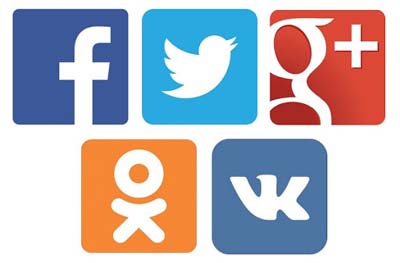
Прояснить общие темы, изучить справочные материалы, ознакомиться с новостями, поделиться мнением возможно через соц. сети:
Обращение в поддержку через личный кабинет
Для каких случаев нужна служба поддержки?
Трудности могут возникнуть с автоматизированной системой АТИ, личным кабинетом, проверкой контрагентов.
Поэтому по этим вопросам лучше проконсультироваться с техподдержкой либо изучить материалы на сайте.
Обратиться за помощью можно и по другим моментам (восстановление аккаунта, страхование, тендеры).
В каком случае поддержка не сможет помочь?
Поддержка не оставит наедине с проблемой. Связаться возможно по любым темам, без ограничения.
Учитывайте только, что для детального рассмотрения запросов, требуется указать личные, контактные данные, причину и другие сведения.
Как написать жалобу?
Любые жалобы требуют детального описания, поэтому не избегайте указания Ф.И.О., номера договора, данных контрагента, маршрута, типа груза и т.д.
Читайте также:


